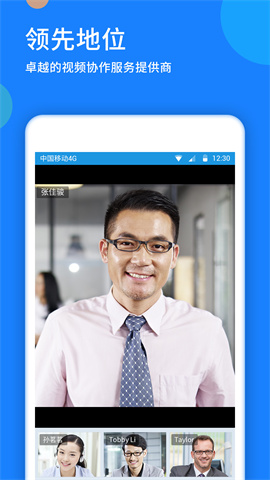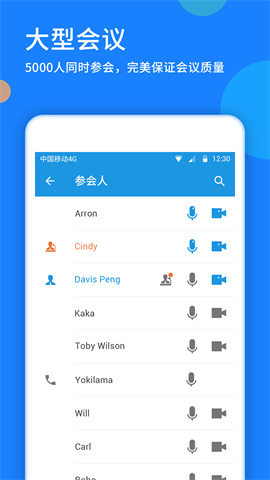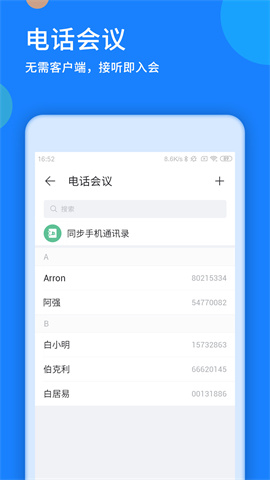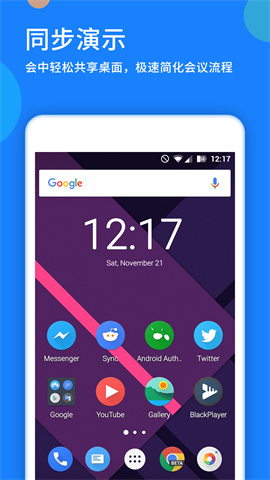好视通视频会议(FastMeetingcloud)是一款极具实力的线上云直播会议软件,让咱们的沟通变得简单而高效。它不仅聚合了视频通话、音频交互、电子白板、文档分享、屏幕共享、远程控制以及各种互动功能,甚至还有文字交流和会议录制等多项功能,特别适合我们生活、学习还有商务办公的各种场景。有兴趣的朋友们可千万不要错过这一款神器!
软件特色
1、这款软件支持手机和平板电脑等多种设备无缝接入,甚至连PPT等常见文档都可以直接同步共享到你的设备屏幕上,让你美滋滋地参加会议。
2、依托最前沿的H264和MOEG4视频算法,1080P高清传输实现了真正的高清体验。特别是那独有的软件双显功能,轻松实现数据与视频在两个屏幕间的分开显示,绝对能提升你的会议感觉!
3、在会议过程中,用户权限可以灵活分配哦!系统采用强大的256位加密技术,还提供多种身份认证方案,独特会议室的锁定和敲门功能,让你开会无后顾之忧。
4、功能齐全,电子白板、文档共享、屏幕共享、文字聊天、电子投票、屏幕截图、文件传输、媒体播放等各项功能应有尽有。配合强大的辅助工具栏(画笔、标注、智能翻页等),你的视频会议简直可以称得上绘声绘色了。
5、全覆盖的网络清晰稳定,80个服务器集群遍布全国,支持大规模用户的接入,具备电信级的系统稳定性,绝对让你无需担心网络问题。
6、全天候7*24小时售后支持,专业团队提供产品使用培训、故障排查和使用维护,租用产品后还可以终身免费升级,售后服务让你彻底无忧!
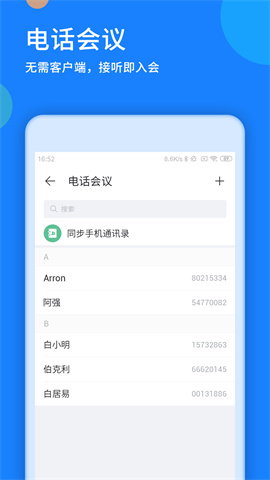
软件亮点
1、让会议变得生动,1080P的高清画面让人感觉仿佛置身于电影之中。好视通视频会议软件为使用者提供一流的视听体验!
2、这里的音频传输基本上是0延迟,让你的声音准确传递,享受影院般的视听盛宴,没有杂音真是一大享受。
3、参会者可以轻松共享自己的屏幕,提供全屏和区域共享两种方式,其他参会者可以清晰看到操作内容,确保大家能听得明白,看得清楚。
4、即使没有电脑,手机用户也能轻松参与PC端的会议,支持所有Windows Mobile 5.0以上版本,手机端的功能几乎和电脑版一致,方便至极。
功能介绍
1、1080P的视频与多种音频技术实现了唇语同步,传输高保真的语音,让你体验如同面对面的会议感觉。
2、麦克风会自动调节声音音量,确保音量处于最适合交流的范围,促进协同工作。
3、通过音频信号的技术处理,成功消除室内产生的回声干扰。
4、通过对不同声音频率的识别,有效降低了空调和机器运行等噪声,让语音更加清晰。
5、本功能通过监测信号的能量高低,实现静音检测,每当有突发声音,它才会产生语音信号并传输,减少带宽占用。
6、采用专业的视频编码技术,1080P画面流畅无比,即使在丢包情况下一样能够保证音视频的顺畅传输。
7、无论是Office文档、PDF文件,还是音视频都能同步展示,确保所有与会者都能观看,确保数据共享的清晰度。
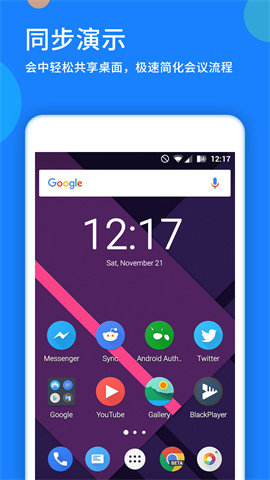
好视通视频会议如何创建直播
每个产品提供的可创建直播间的数量各不相同,你可以进入“直播间管理”创建自己的直播间。
操作步骤如下:
1、登陆BOSS前台(用户中心);
2、进入直播->直播间管理->创建直播间;
3、填写直播信息,确认后就能成功创建,系统会自动生成直播链接和邀请码(如果你选择使用的话);
4、创建直播时,请一定要关联一个会议室;
5、你可以更改直播间的LOGO以及直播状态下的显示图;
6、成功创建后,回到直播列表,选择该直播进行修改,然后将生成的链接和邀请码分享出去!
注:如果已经达到可创建直播间的上限,你需要删除一些直播间才能重新创建。
好视通视频会议常见问题
一、好视通主会场屏幕共享出现蓝屏,怎么办?
蓝屏可能是因为共享的应用程序已被对方关闭,你看到的界面就呈现蓝色了。
二、好视通录制的视频在哪里保存?怎么找?
录制视频默认存储路径为:C:UsersadminDocumentsInporFMClientVideo Record。你可以通过点击客户端上方“更多功能”—“会议文件管理”—“文件管理”—“会议录制文件”后点击打开查看,或者到“菜单”—“设置”—“更多设置”—“录制设置”查看保存路径。
三、如何调整好视通共享文档的清晰度?
点击客户端左上角的菜单—设置—更多设置—文档设置—共享打印设置—高级—打印质量。把打印质量调高至400×400点每英寸或更高,完成后精彩清晰度提升,但这也会增加所需的带宽哦。
四、为什么我在视频会议上看不到自己?
1、可能你的摄像头硬件有问题,需要更换;
2、摄像头的驱动未安装好,下载最新驱动更新,确保在“硬件设备管理器”中正常显示;
3、视频采集卡故障或驱动未正常安装,没法进行视频编解码;
4、如果以出席身份在主控模式下,未广播你的画面,那视频图标会是黑色,表示未广播;
5、若视频图标显示蓝色且出现提示,那可能是广播的摄像头故障,换个摄像头测试一下;
6、如果视频上出现“Disable”的提示说明左下角视频控制按钮被禁用了,赶紧开启;
7、最后有时是视频线缆松动导致,重新插好即可解决。